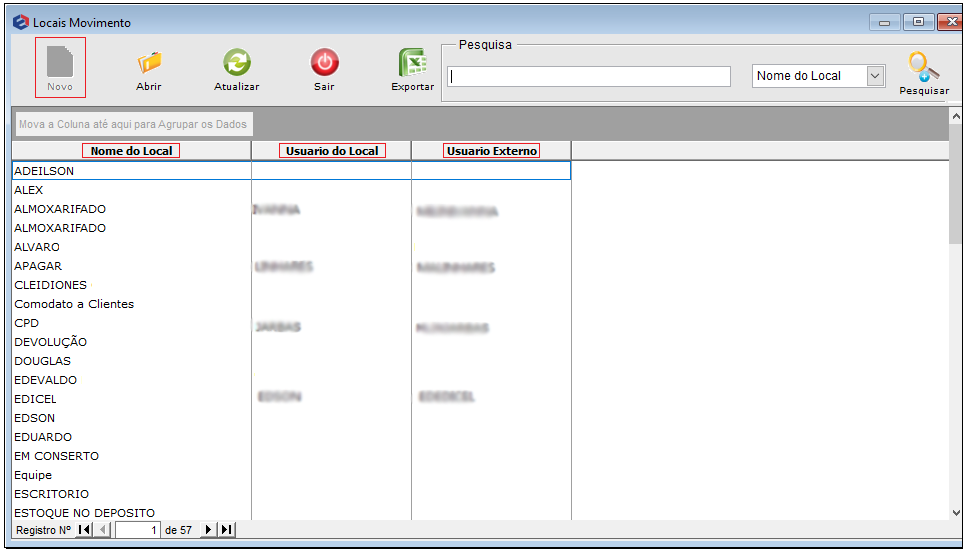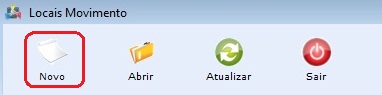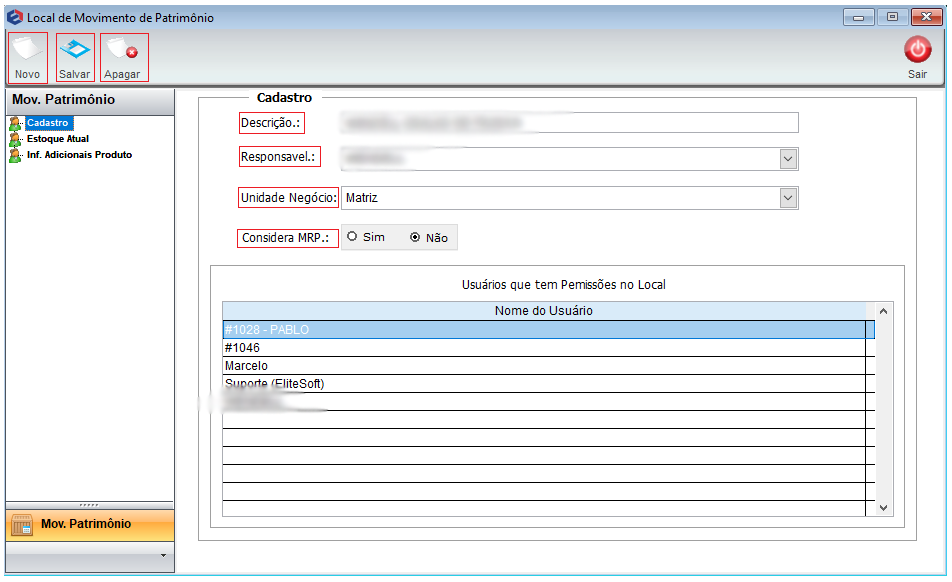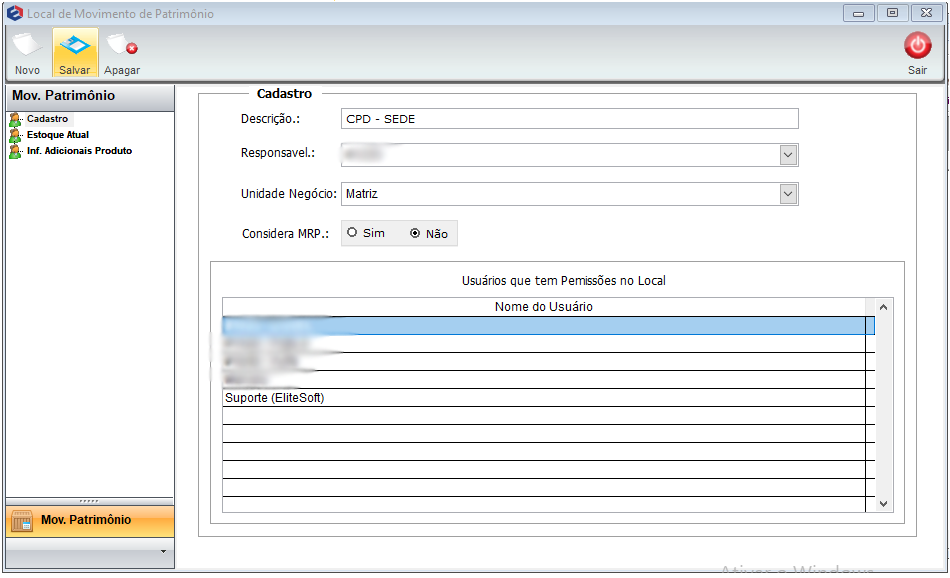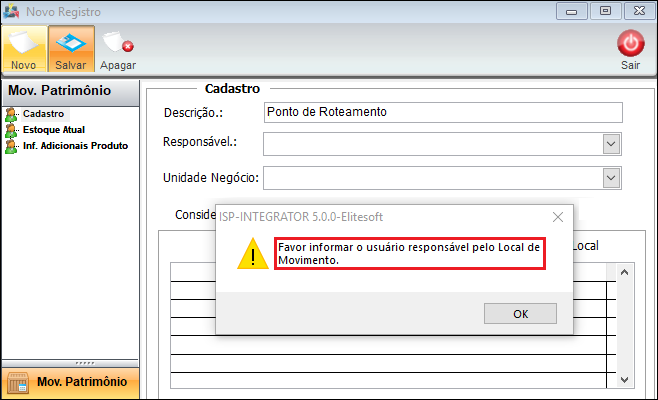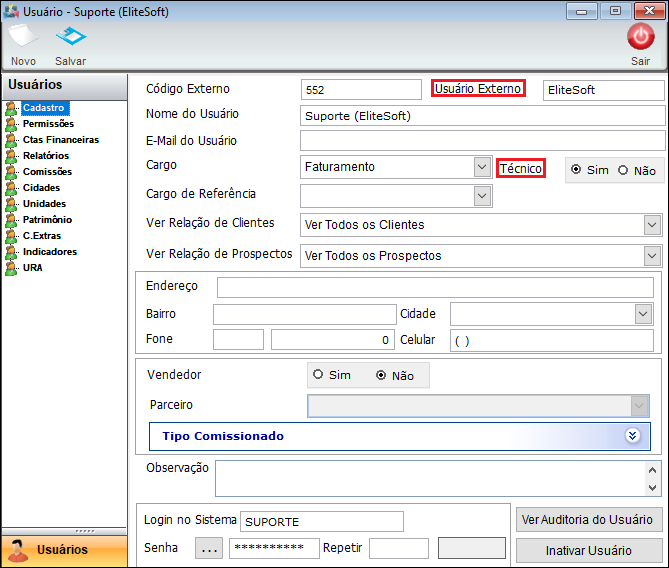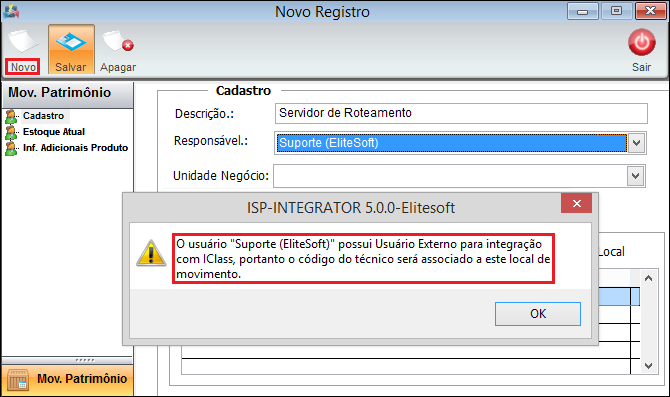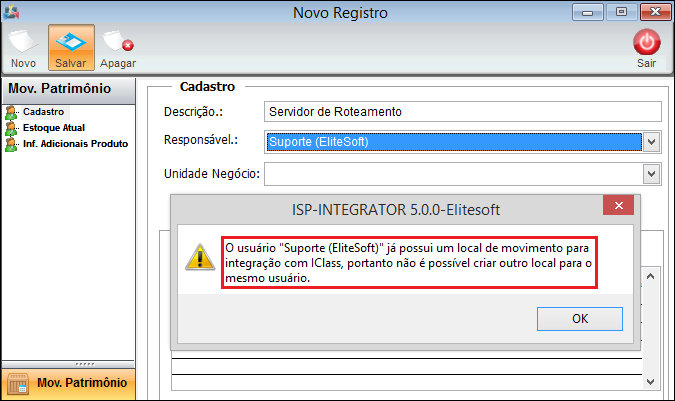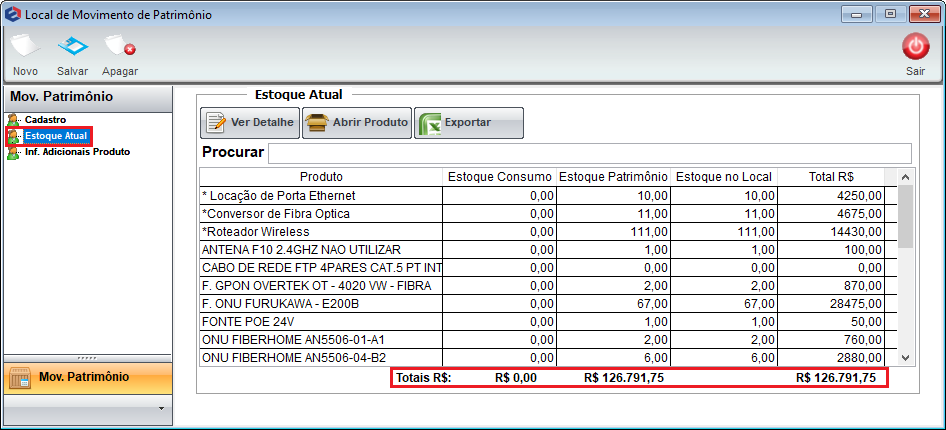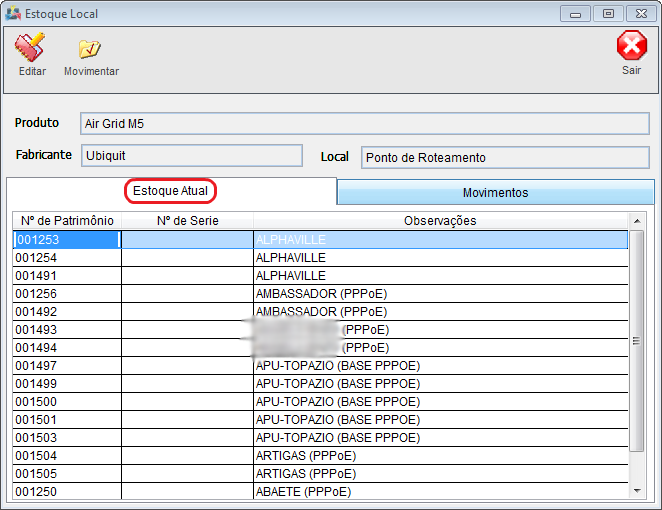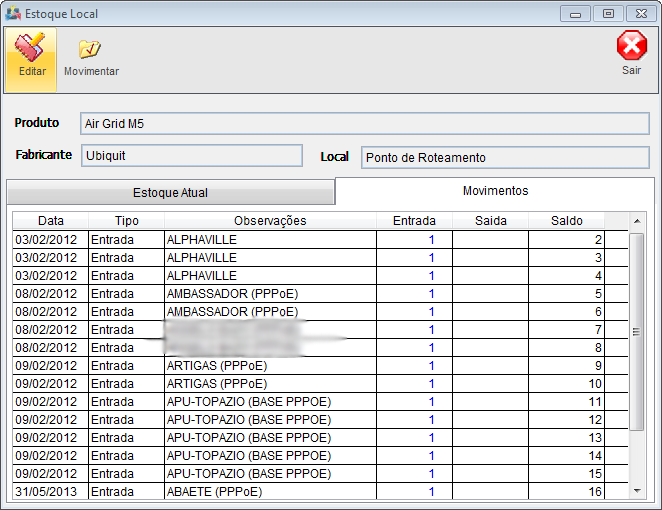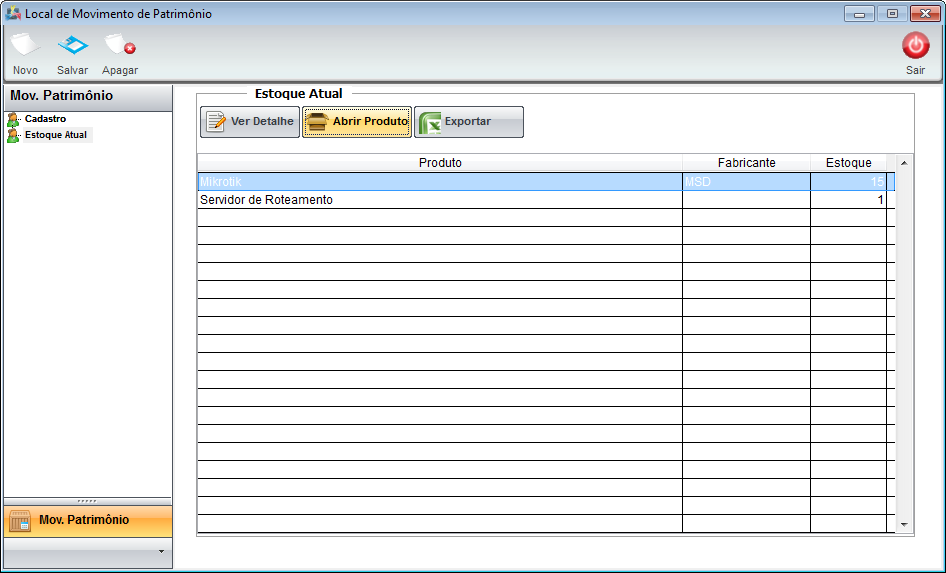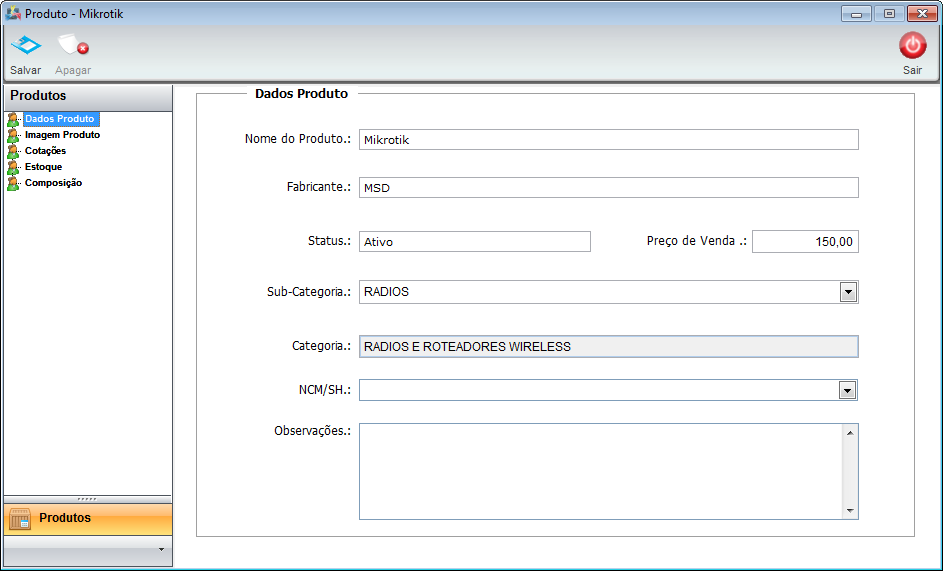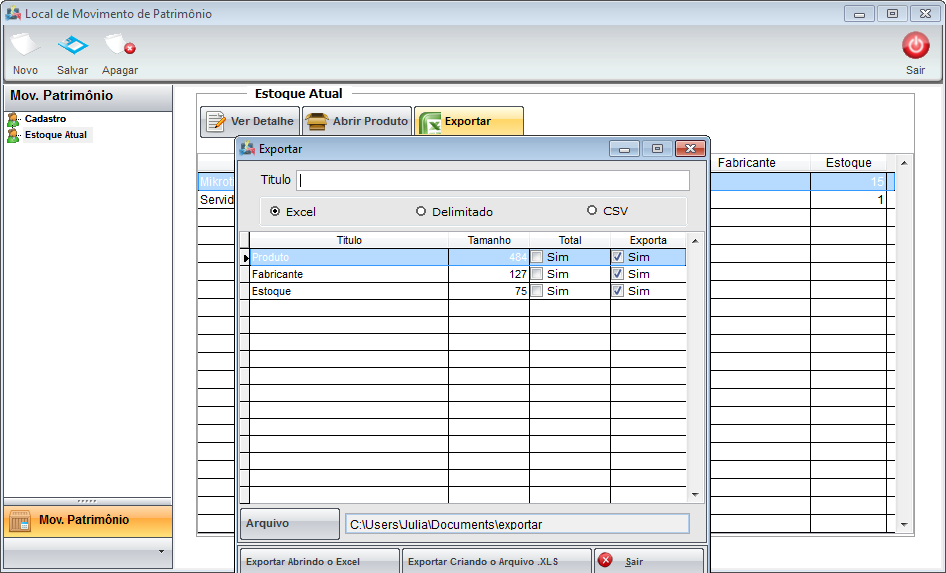Mudanças entre as edições de "Modulo Desktop - Controle Patrimonial - Local Movimento"
m (Removeu a proteção de "Modulo Desktop - Controle Patrimonial - Local Movimento": CE não está conseguindo acessar) |
|||
| (197 revisões intermediárias por 11 usuários não estão sendo mostradas) | |||
| Linha 1: | Linha 1: | ||
| − | + | {| style="margin-top:5px; width:34%; margin-bottom:2px; margin-left:auto; margin-right:auto" | |
| + | |class="fundologo" style="background-repeat:no-repeat; background-position:-40px -15px; width:100%; border:1px solid #D2D2D2; vertical-align:top; -moz-border-radius: 10px; -webkit-border-radius: 10px; border-radius:10px;box-shadow:0 1px 3px rgba(0, 0, 0, 0.35)" | | ||
| + | [[Arquivo:ispintegrator.png|center]] | ||
| + | |} | ||
| + | |||
| + | |||
| + | [[Modulo_Desktop_-_Controle_Patrimonial|« Voltar]] | [[Página_principal|« Principal]] | ||
| + | |||
| − | + | {|align="center" | |
| + | |bgcolor="#1a428a"|<span style="color:white">Permissão<br></span> | ||
| − | = | + | |- bgcolor="#E8E8E8" |
| + | | [[Modulo_Desktop_-_Permissoes_-_Tela_Principal_-_Controle_de_Estoque|Controle Patrimonial]] | ||
| + | |- bgcolor="#E8E8E8" | ||
| + | | [[Modulo_Desktop_-_Permissoes_-_Controle_Patrimonial_-_Locais_Movimento|Locais de Movimento]] | ||
| + | |} | ||
| + | <br> | ||
| − | {| style="border-collapse: collapse; border-width: 1px; border-style: solid; border-color: # | + | {| style="border-collapse: collapse; border-width: 1px; border-style: solid; margin-left:auto; margin-right:auto; border-color: #DDC12B" |
|- style="background-color:#FFFFFF" | |- style="background-color:#FFFFFF" | ||
| − | | [[arquivo: | + | | [[arquivo:BarraAmarela.png|6px]] |
| − | | [[ | + | | [[Arquivo:Lampada.png|40px]] |
| − | | '' | + | | ''Realizada a inclusão das colunas '''"Usuário do Local" e "Usuário Externo"''' na tela '''"Locais de Movimento"''' e na tela '''"Locais de Movimento Patrimônio"''' o campo '''"Usuário Responsável"''' ficou como obrigatório ao alterar o Patrimônio e foram incluídos os campos '''"Unidade de Negócio"''' e '''"Considera MRP"''' para a Integração IClass. Disponibilizada para a versão do '''[https://wiki.elitesoft.com.br/index.php/Categoria:Changelog_6.01.00 Changelog 6.01.00]'''. |
| − | + | |} | |
| + | |||
| + | __TOC__ | ||
| + | |||
| + | == Locais de Movimento == | ||
| + | |||
| + | [[arquivo:objetivo.jpg|30px]] Pode transferir o patrimônio de um local para outro, os lugares são definidos e determinados conforme a regra de negócio do provedor. | ||
| + | |||
| + | 1) Em '''Locais de Movimento''' , pode adicionar um novo local, abrir, atualizar a lista, exportar um arquivo, pesquisar e ordenar os dados. | ||
| + | |||
| + | * Para este procedimento, permissão: [[Modulo_Desktop_-_Permissoes_-_Controle_Patrimonial_-_Locais_Movimento|Locais de Movimento]]. | ||
| + | |||
| + | [[Arquivo:localmov03.png|700px]] | ||
| + | |||
| + | Caminho a Seguir: ISP - INTEGRATOR DESK / CONTROLE DE ESTOQUE / LOCAIS DE MOVIMENTO DE PATRIMÔNIO | ||
| + | |||
| + | 1.1) Caso queira adicionar, selecione a opção "Novo" e exibe a tela ''Novo Registro''. | ||
| + | |||
| + | [[Arquivo:ControlePatrimonialLocalMovNovo.jpg]] | ||
| − | + | Caminho a Seguir: ISP - INTEGRATOR DESK / CONTROLE DE ESTOQUE / LOCAIS DE MOVIMENTO DE PATRIMÔNIO | |
| + | * Para este procedimento: [[Modulo_Desktop_-_Painel_Configuracoes_-_Usuário_-_Patrimônios|Patrimônio]]. | ||
| − | |||
| − | [[Arquivo: | + | <!-- 29/11/2019 -(15061redmine / 196771) Ampernet - Permissão liberada para o usuário que criou o local movimentação de estoque (não tem changelog pois era um bug) --> |
| + | 1.1.1) Nesta tela é possível ter a informação de quais usuários estarão vinculados ao Patrimônio, quando o mesmo é criado no [[Modulo_Desktop_-_Painel_Configuracoes_-_Usuário_-_Cadastro#Cadastro_de_Usuário| Cadastro do Usuário]] | ||
| + | No campo "responsável", é possível selecionar outros usuários que ainda não possuem local de movimento vinculado apresentando na lista. | ||
| + | * Ao criar um Local de Movimento automaticamente é liberado para o Master, Suporte e para o Responsável que criou. <br> | ||
| + | * É possível confirmar quem tem a liberação na tela de [[Modulo_Desktop_-_Painel_Configuracoes_-_Usuário_-_Patrimônios|'''Patrimônios''']] | ||
| + | [[Arquivo:localmov02.png|700px]]<br> | ||
| + | Caminho a Seguir: ISP - INTEGRATOR DESK / CONTROLE DE ESTOQUE / LOCAIS DE MOVIMENTO DE PATRIMÔNIO | ||
| − | + | == Usuário Responsável Obrigatório ao Alterar o Patrimônio no Local de Movimento - Integração IClass == | |
| − | + | <!-- 08/11/2018 186424 - LPNet --> | |
| − | + | 1.2) Ao gerar um novo registro de patrimônio em ''Local de Movimento de Patrimônio'' exibe a tela para a: | |
| + | * '''Descrição:''' Especificação do produto; | ||
| − | + | * '''Responsável:''' Inserir o encarregado para a movimentação do produto; | |
| − | + | * '''Unidade de Negócio:''' Vincular uma cidade para este produto; | |
| − | + | * '''Considera MRP:''' (Material Resource Planning) é a ferramenta para otimização e planejamento dos níveis de estoque. | |
| − | + | No campo '''Usuários que têm Permissões no Local''', obtém a relação dos usuários que tem a permissão em movimentar patrimônio. | |
| − | + | [[Arquivo:localmov00.png|650px]] | |
| − | [[Arquivo: | + | Caminho a Seguir: ISP - INTEGRATOR DESK / CONTROLE DE ESTOQUE / LOCAIS DE MOVIMENTO DE PATRIMÔNIO |
| + | |||
| + | :* Quando não for inserido o ''Responsável'', vai exibir uma mensagem informando que o campo tem que ser preenchido. | ||
| + | |||
| + | [[Arquivo:localmov2.png]] | ||
| + | |||
| + | Caminho a Seguir: ISP - INTEGRATOR / CONTROLE DE ESTOQUE / LOCAIS DE MOVIMENTO / NOVO REGISTRO / CADASTRO | ||
| + | |||
| + | |||
| + | 1.2.1) Se o ''Responsável'' for técnico e ''Usuário Externo para a Integração com o IClass'' deve sinalizar para o ''Técnico'' como sim no cadastro do usuário para continuar o preenchimento da tela de ''Local de Movimento''. | ||
| + | |||
| + | [[Arquivo:localmov3.png]] | ||
| + | |||
| + | Caminho a Seguir: ISP - INTEGRATOR / PAINEL DE CONFIGURAÇÕES / USUÁRIOS / CADASTRO | ||
| − | + | 1.2.1.1) Ao selecionar o ''Responsável'' e salvar, exibe uma nova mensagem informando ''Usuário Externo para Integração com o IClass'', para que ao fazer a configuração apresente selecionado os campos do Técnico e do Usuário Externo, conforme a tela anterior. | |
| − | + | [[Arquivo:localmov.png]] | |
| − | + | Caminho a Seguir: ISP - INTEGRATOR / CONTROLE DE ESTOQUE / LOCAIS DE MOVIMENTO DE PATRIMÔNIO | |
| − | |||
| − | + | 1.2.1.1.1) Para casos que o usuário tenha o ''Local de Movimento'' cadastrado anteriormente, a mensagem informa que não pode ser gerado dois locais para o mesmo usuário. | |
| − | [[Arquivo: | + | [[Arquivo:localmov1.png]] |
| + | Caminho a Seguir: ISP - INTEGRATOR / CONTROLE DE ESTOQUE / LOCAIS DE MOVIMENTO DE PATRIMÔNIO | ||
| − | |||
| − | [[Arquivo: | + | {| style="border-collapse: collapse; border-width: 1px; border-style: solid; margin-left:auto; margin-right:auto; border-color: #DDC12B" |
| + | |- style="background-color:#FFFFFF" | ||
| + | | [[arquivo:BarraAmarela.png|6px]] | ||
| + | | [[Arquivo:Lampada.png|40px]] | ||
| + | | ''A alteração de '''Valor no Estoque Atual''' foi disponibilizada para a versão do '''[https://wiki.elitesoft.com.br/index.php/Categoria:Changelog_5.02.00 Changelog 5.02.00]'''. | ||
| + | |} | ||
| − | + | == Valor no Estoque Atual == | |
| + | <!--16/02/2017 154357 CPNet --> | ||
| − | |||
| − | + | 1.2.2) Ao abrir o '''Estoque Atual''' verifique o campo adicionado '''Total''' que exibe quanto o '''Local de Movimento''' tem em valores de patrimônio, para conferência. | |
| − | + | [[Arquivo:movimentopatr2.png]] | |
| − | + | Caminho a Seguir: ISP - INTEGRATOR / CONTROLE PATRIMONIAL / LOCAIS DE MOVIMENTO / ESTOQUE ATUAL | |
| − | + | == Ver Detalhe == | |
| + | 1.2.2.1) Na tela de '''Estoque Atual''' exibe o '''Nº de Patrimônio, Nº de Série, MAC, Observações e Usuário Movimentou''' que permite editar e visualizar o histórico do movimento. <br> | ||
| + | [[Arquivo:ContPatEstAtuVerDet.png]] <br> | ||
| + | Caminho a Seguir: ISP - INTEGRATOR DESK / CONTROLE DE ESTOQUE / LOCAIS DE MOVIMENTO | ||
| + | <br> | ||
| + | <br> | ||
| − | + | * A partir do momento que é efetuada a compra ou a entrada do produto no sistema, os '''Números de Patrimônio''' são gerados em '''Série''' e nesta tela, pode visualizar os patrimônios de determinados produtos. | |
| + | * O campo '''Observações''' exibe o nome do '''Cliente''' ou o nome do '''Ponto de Roteamento''' onde o patrimônio se encontra. E quando o movimento é realizado pelo [[Modulo_Desktop_-_Controle_Patrimonial_-_Movimento_de_Patrimônio|Movimento de Patrimônio]] este campo fica vazio. | ||
| + | * Na tela abaixo o campo '''Observações''' está exibindo o nome dos pontos de roteamento onde cada patrimônio se encontra. | ||
| + | [[Arquivo:ControlePatrProdutosAbaEstoqueDetalheEstoqueAtualPtoRot.png]] | ||
| − | |||
| − | + | 1.2.2.1.1) Para '''Editar''' selecionar o '''Local''' e a opção que exibirá a tela [[Modulo_Desktop_-_Controle_Patrimonial_-_Patrim%C3%B4nio|Patrimônio]]. | |
| − | |||
| − | + | 1.2.2.2) '''Estoque''' na aba '''Movimentos''' pode visualizar as entradas e saídas dos patrimônios. | |
| − | + | [[Arquivo:ControlePatrProdutosEstoqueMov.png]] | |
| − | + | * A entrada e saída é realizada por um único registro de data de movimento. Para que seja possível visualizar os tipos de movimentação (entrada e saída), as movimentações terão que ocorrer em dias diferentes. | |
| − | + | == Abrir Produto == | |
| − | |||
| − | + | 1.3) Ao clicar no botão '''"Abrir Produto"''' exibe a tela de "Produtos" com as opções: '''Dados Produtos, Imagem Produto, Cotações, Estoque, Composição'''. | |
| − | + | [[Arquivo:abrirproduto.png]] | |
| − | |||
| − | + | * Para visualizar procedimentos: [[Modulo_Desktop_-_Controle_Patrimonial_-_Produtos|Produtos]]. | |
| − | Para visualizar | ||
| − | + | [[Arquivo:telaproduto.png]] | |
| − | |||
| − | [[Arquivo: | + | 1.3.1) Pode exportar o registro, se houver necessidade. |
| + | |||
| + | [[Arquivo:produtoexportar.png]] | ||
| − | |||
| − | |||
| − | + | {| style="border-collapse: collapse; border-width: 1px; border-style: solid; margin-left:auto; margin-right:auto; border-color: #DDC12B" | |
| + | |- style="background-color:#FFFFFF" | ||
| + | | [[arquivo:BarraAmarela.png|6px]] | ||
| + | | [[Arquivo:Lampada.png|40px]] | ||
| + | | ''A implementação de '''criar tarefa para controlar Estoque Mínimo Macro''' foi disponibilizada para a versão do '''[https://wiki.elitesoft.com.br/index.php/Categoria:Changelog_6.01.00 Changelog 6.01.00]'''.'' | ||
| + | |} | ||
| + | <!-- 29/11/2019 (184425) Ampernet - Criar tarefa para controlar Estoque Mínimo Macro --> | ||
| + | == Estoque Mínimo == | ||
| + | <!-- 29/11/2019 - (184425) Ampernet - Criar tarefa para controlar Estoque Mínimo Macro --> | ||
| + | [[arquivo:objetivo.jpg|30px]] | ||
| + | O objetivo dessa implementação é facilitar o controle dos produtos para que o responsável tenha conhecimento do que está faltando ou quase acabando no estoque para que o receba um e-mail sendo comunicado que precisa realizar a compra do produtos. | ||
| − | |||
| − | [[ | + | 1) É possível configurar o '''Estoque Mínimo''' em dois lugares: '''Locais de Movimento''' e '''Produtos''' |
| + | * Para este procedimento: [[Modulo_Desktop_-_Controle_Patrimonial_-_Produtos#Estoque_M.C3.ADnimo|'''Produtos''']]. | ||
| − | |||
| − | [[Arquivo: | + | 1.1) Em '''Inf. Adicionais Produto''' colocar a o número mínimo que deverá haver de um produto específico no estoque.<br> |
| + | *Quando o Estoque atingir a quantidade mínima de produto a pessoa responsável cadastrada na tarefa receberá um e-mail informando que chegou no Estoque Mínimo.<br> | ||
| + | [[Arquivo:ControleEstoqueLocaisDeMovimentoInfAdicionais.png|700px]]<br> | ||
| + | Caminho a Seguir: ISP - INTEGRATOR DESK / CONTROLE DE ESTOQUE / LOCAIS DE MOVIMENTO / INF.ADICIONAIS PRODUTO<br> | ||
| − | |||
| − | + | 2) O envio de e-mail é realizado por duas '''Tarefas''' que são o '''Estoque Mínimo por Local de Movimento''' e '''Estoque Mínimo'''. | |
| + | * Para este procedimento: [[Módulo_Desktop_-_Tarefas_Programadas#Envio_de_E-mail_-_Estoque_M.C3.ADnimo|'''Envio de E-mail - Estoque Mínimo''']] | ||
| − | + | == Ver Também == | |
| − | + | * [[Modulo_Desktop_-_Controle_Patrimonial_-_Movimento_de_Patrimônio|Movimento de Patrimônio]]. | |
| − | * | + | * [[M%C3%B3dulo_Desktop_-_Exclus%C3%A3o_Estoque|Exclusão do Estoque]]. |
| + | |||
| + | |||
| + | {| style="border-collapse: collapse; border-width: 1px; border-style: solid; margin-left:auto; margin-right:auto; border-color: #A5030E" | ||
| + | |- style="background-color:#FFFFFF" | ||
| + | | [[arquivo:BarraVermelha.png|6px]] | ||
| + | | [[Arquivo:AlertaVermelha.png|40px]] | ||
| + | | ''Esta é uma base de testes fictícia, meramente ilustrativa''. | ||
| + | |} | ||
| − | |||
| − | + | [[#content|Topo]] | |
| − | [[ | + | [[Categoria:Permissões]] |
| + | [[Categoria:Changelog 5.02.00]] | ||
| + | [[Categoria:Changelog 6.00.00]] | ||
| − | [[ | + | [[Categoria:Changelog 6.01.00]] |
| − | |||
Edição atual tal como às 12h31min de 9 de fevereiro de 2021
| Permissão |
| Controle Patrimonial |
| Locais de Movimento |
| |
|
Realizada a inclusão das colunas "Usuário do Local" e "Usuário Externo" na tela "Locais de Movimento" e na tela "Locais de Movimento Patrimônio" o campo "Usuário Responsável" ficou como obrigatório ao alterar o Patrimônio e foram incluídos os campos "Unidade de Negócio" e "Considera MRP" para a Integração IClass. Disponibilizada para a versão do Changelog 6.01.00. |
Índice
Locais de Movimento
![]() Pode transferir o patrimônio de um local para outro, os lugares são definidos e determinados conforme a regra de negócio do provedor.
Pode transferir o patrimônio de um local para outro, os lugares são definidos e determinados conforme a regra de negócio do provedor.
1) Em Locais de Movimento , pode adicionar um novo local, abrir, atualizar a lista, exportar um arquivo, pesquisar e ordenar os dados.
- Para este procedimento, permissão: Locais de Movimento.
Caminho a Seguir: ISP - INTEGRATOR DESK / CONTROLE DE ESTOQUE / LOCAIS DE MOVIMENTO DE PATRIMÔNIO
1.1) Caso queira adicionar, selecione a opção "Novo" e exibe a tela Novo Registro.
Caminho a Seguir: ISP - INTEGRATOR DESK / CONTROLE DE ESTOQUE / LOCAIS DE MOVIMENTO DE PATRIMÔNIO
- Para este procedimento: Patrimônio.
1.1.1) Nesta tela é possível ter a informação de quais usuários estarão vinculados ao Patrimônio, quando o mesmo é criado no Cadastro do Usuário
No campo "responsável", é possível selecionar outros usuários que ainda não possuem local de movimento vinculado apresentando na lista.
- Ao criar um Local de Movimento automaticamente é liberado para o Master, Suporte e para o Responsável que criou.
- É possível confirmar quem tem a liberação na tela de Patrimônios
Caminho a Seguir: ISP - INTEGRATOR DESK / CONTROLE DE ESTOQUE / LOCAIS DE MOVIMENTO DE PATRIMÔNIO
Usuário Responsável Obrigatório ao Alterar o Patrimônio no Local de Movimento - Integração IClass
1.2) Ao gerar um novo registro de patrimônio em Local de Movimento de Patrimônio exibe a tela para a:
- Descrição: Especificação do produto;
- Responsável: Inserir o encarregado para a movimentação do produto;
- Unidade de Negócio: Vincular uma cidade para este produto;
- Considera MRP: (Material Resource Planning) é a ferramenta para otimização e planejamento dos níveis de estoque.
No campo Usuários que têm Permissões no Local, obtém a relação dos usuários que tem a permissão em movimentar patrimônio.
Caminho a Seguir: ISP - INTEGRATOR DESK / CONTROLE DE ESTOQUE / LOCAIS DE MOVIMENTO DE PATRIMÔNIO
- Quando não for inserido o Responsável, vai exibir uma mensagem informando que o campo tem que ser preenchido.
Caminho a Seguir: ISP - INTEGRATOR / CONTROLE DE ESTOQUE / LOCAIS DE MOVIMENTO / NOVO REGISTRO / CADASTRO
1.2.1) Se o Responsável for técnico e Usuário Externo para a Integração com o IClass deve sinalizar para o Técnico como sim no cadastro do usuário para continuar o preenchimento da tela de Local de Movimento.
Caminho a Seguir: ISP - INTEGRATOR / PAINEL DE CONFIGURAÇÕES / USUÁRIOS / CADASTRO
1.2.1.1) Ao selecionar o Responsável e salvar, exibe uma nova mensagem informando Usuário Externo para Integração com o IClass, para que ao fazer a configuração apresente selecionado os campos do Técnico e do Usuário Externo, conforme a tela anterior.
Caminho a Seguir: ISP - INTEGRATOR / CONTROLE DE ESTOQUE / LOCAIS DE MOVIMENTO DE PATRIMÔNIO
1.2.1.1.1) Para casos que o usuário tenha o Local de Movimento cadastrado anteriormente, a mensagem informa que não pode ser gerado dois locais para o mesmo usuário.
Caminho a Seguir: ISP - INTEGRATOR / CONTROLE DE ESTOQUE / LOCAIS DE MOVIMENTO DE PATRIMÔNIO
| |
|
A alteração de Valor no Estoque Atual foi disponibilizada para a versão do Changelog 5.02.00. |
Valor no Estoque Atual
1.2.2) Ao abrir o Estoque Atual verifique o campo adicionado Total que exibe quanto o Local de Movimento tem em valores de patrimônio, para conferência.
Caminho a Seguir: ISP - INTEGRATOR / CONTROLE PATRIMONIAL / LOCAIS DE MOVIMENTO / ESTOQUE ATUAL
Ver Detalhe
1.2.2.1) Na tela de Estoque Atual exibe o Nº de Patrimônio, Nº de Série, MAC, Observações e Usuário Movimentou que permite editar e visualizar o histórico do movimento.

Caminho a Seguir: ISP - INTEGRATOR DESK / CONTROLE DE ESTOQUE / LOCAIS DE MOVIMENTO
- A partir do momento que é efetuada a compra ou a entrada do produto no sistema, os Números de Patrimônio são gerados em Série e nesta tela, pode visualizar os patrimônios de determinados produtos.
- O campo Observações exibe o nome do Cliente ou o nome do Ponto de Roteamento onde o patrimônio se encontra. E quando o movimento é realizado pelo Movimento de Patrimônio este campo fica vazio.
- Na tela abaixo o campo Observações está exibindo o nome dos pontos de roteamento onde cada patrimônio se encontra.
1.2.2.1.1) Para Editar selecionar o Local e a opção que exibirá a tela Patrimônio.
1.2.2.2) Estoque na aba Movimentos pode visualizar as entradas e saídas dos patrimônios.
- A entrada e saída é realizada por um único registro de data de movimento. Para que seja possível visualizar os tipos de movimentação (entrada e saída), as movimentações terão que ocorrer em dias diferentes.
Abrir Produto
1.3) Ao clicar no botão "Abrir Produto" exibe a tela de "Produtos" com as opções: Dados Produtos, Imagem Produto, Cotações, Estoque, Composição.
- Para visualizar procedimentos: Produtos.
1.3.1) Pode exportar o registro, se houver necessidade.
| |
|
A implementação de criar tarefa para controlar Estoque Mínimo Macro foi disponibilizada para a versão do Changelog 6.01.00. |
Estoque Mínimo
![]() O objetivo dessa implementação é facilitar o controle dos produtos para que o responsável tenha conhecimento do que está faltando ou quase acabando no estoque para que o receba um e-mail sendo comunicado que precisa realizar a compra do produtos.
O objetivo dessa implementação é facilitar o controle dos produtos para que o responsável tenha conhecimento do que está faltando ou quase acabando no estoque para que o receba um e-mail sendo comunicado que precisa realizar a compra do produtos.
1) É possível configurar o Estoque Mínimo em dois lugares: Locais de Movimento e Produtos
- Para este procedimento: Produtos.
1.1) Em Inf. Adicionais Produto colocar a o número mínimo que deverá haver de um produto específico no estoque.
- Quando o Estoque atingir a quantidade mínima de produto a pessoa responsável cadastrada na tarefa receberá um e-mail informando que chegou no Estoque Mínimo.
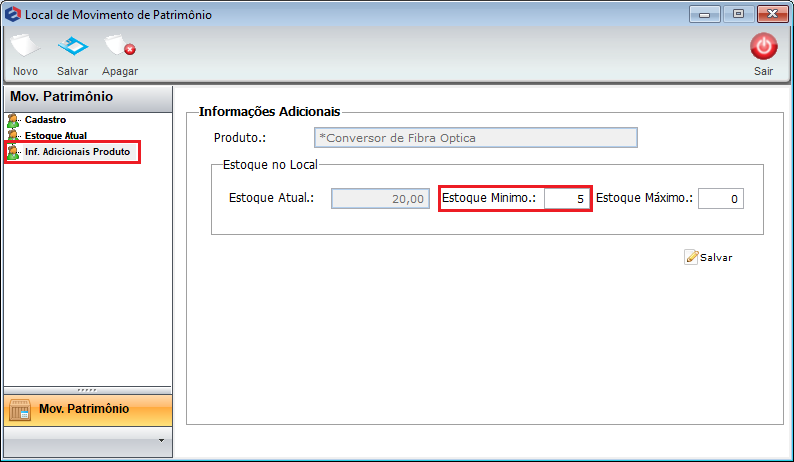
Caminho a Seguir: ISP - INTEGRATOR DESK / CONTROLE DE ESTOQUE / LOCAIS DE MOVIMENTO / INF.ADICIONAIS PRODUTO
2) O envio de e-mail é realizado por duas Tarefas que são o Estoque Mínimo por Local de Movimento e Estoque Mínimo.
- Para este procedimento: Envio de E-mail - Estoque Mínimo
Ver Também
| |
|
Esta é uma base de testes fictícia, meramente ilustrativa. |